KontrolPack을 사용하여 네트워크를 통해 컴퓨터 연결/제어

KontrolPack을 사용하여 네트워크의 컴퓨터를 손쉽게 제어하세요. 서로 다른 운영 체제를 사용하는 컴퓨터를 손쉽게 연결하고 관리하세요.
Calligra Words는 KDE 프로젝트의 워드프로세서입니다. 프레임 기반 편집, 문서 포함, 사용자 인터페이스 사용자 정의 및 기타 뛰어난 기능을 허용합니다. Linux 시스템에서 Calligra Words를 설정하는 방법은 다음과 같습니다.
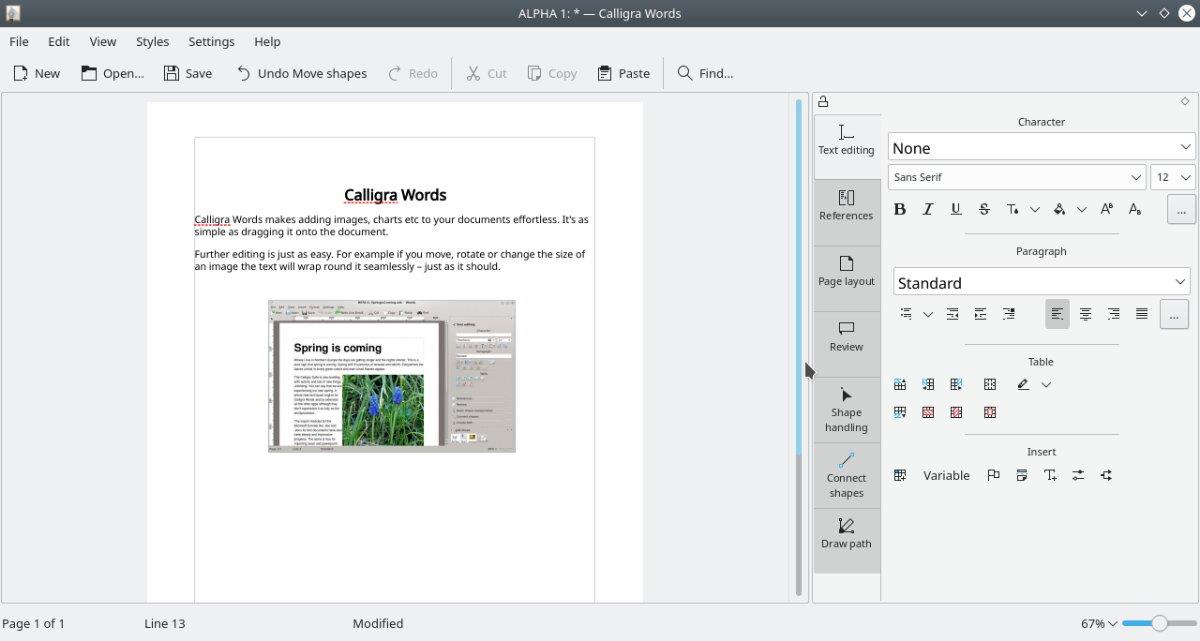
우분투 설치 지침
Ubuntu 18.04 LTS부터 사용자가 Calligra Words를 설치할 수 있습니다. 따라서 Ubuntu 사용자이고 이 앱을 컴퓨터에 설치하려는 경우 방법은 다음과 같습니다. 시작하려면 터미널 창을 시작하십시오.
Ubuntu 데스크탑에서 터미널 창을 시작하는 방법을 잘 모르시겠습니까? 키보드에서 Ctrl + Alt + T를 누릅니다 . 또는 앱 메뉴에서 "터미널"을 검색하여 터미널 창을 열 수 있습니다.
Ubuntu 데스크톱에서 터미널 창을 연 상태에서 apt install 명령을 사용하고 "calligrawords" 패키지를 설정합니다.
sudo apt 설치 calligrawords
위의 명령을 터미널 창에 작성하면 Ubuntu에서 암호를 묻습니다. 키보드를 사용하여 사용자 계정의 암호를 입력합니다. 그런 다음 Enter 키를 눌러 제출하십시오.
암호를 제출하면 Ubuntu는 Calligra Words와 관련된 모든 패키지를 수집합니다. 그런 다음 Y 버튼을 눌러 소프트웨어를 설치하라는 메시지가 표시됩니다. Ubuntu에서 Calligra Words를 설정하려면 그렇게 하십시오.
데비안 설치 지침
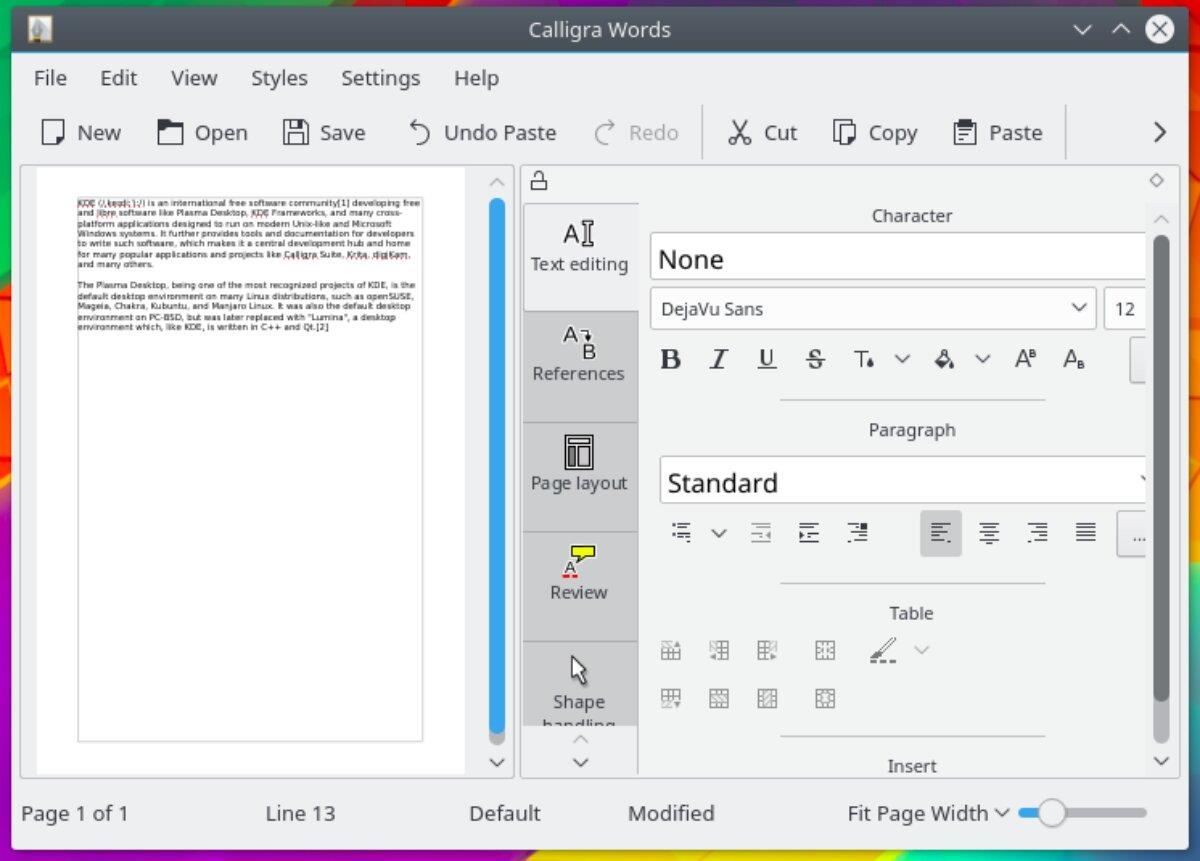
Debian 11 Bullseye, Debian 10 Buster 또는 Debian Sid(롤링 개발 버전)를 사용하는 한 Calligra Words를 설정할 수 있습니다. 설치를 시작하려면 데스크탑에서 터미널 창을 실행하십시오.
Debian 데스크탑 에서 터미널 창을 시작하려면 키보드에서 Ctrl + Alt + T를 눌러 터미널 창을 엽니다. 또는 앱 메뉴에서 "터미널"을 검색하여 실행합니다.
Debian에서 사용할 준비가 된 터미널 창에서 apt-get install 명령을 실행하여 "calligrawords" 패키지를 컴퓨터에 설치합니다.
sudo apt-get install calligrawords
위의 apt-get install 명령을 사용하면 데비안이 비밀번호를 묻습니다. 키보드를 사용하여 사용자 계정 암호를 입력합니다. 계속하려면 키보드의 Enter 키를 누르십시오 .
암호를 입력했으므로 데비안은 Calligra Words와 관련된 모든 패키지를 수집하고 설치 준비를 합니다. 그런 다음 Debian은 Calligra Words 설치를 확인하기 위해 Y 키를 누르라고 요청할 것입니다.
아치 리눅스 설치 지침
안타깝게도 Calligra Words는 Arch Linux 에 독립형 패키지로 설치할 수 없습니다 . 그러나 "calligra" 패키지를 통해 전체 Calligra 제품군을 Arch Linux에 설치하면 Calligra Words 워드프로세서가 포함됩니다.
Arch Linux 시스템에 Calligra 제품군을 설치하려면 바탕 화면에서 터미널 창을 실행하여 시작하십시오. 터미널 창이 열리고 사용할 준비가 되면 pacman -S 명령을 실행하여 "calligra" 패키지를 설치합니다.
sudo 팩맨 -S 칼리그라
위의 명령을 작성하면 Arch Linux가 비밀번호를 묻습니다. 키보드를 사용하여 사용자 계정의 암호를 입력합니다. 그런 다음 Enter 키를 눌러 제출하십시오.
Arch Linux는 Y를 눌러 컴퓨터에 소프트웨어를 설치하여 제출한 비밀번호로 Calligra Words를 사용할 것인지 확인하도록 요청합니다.
Fedora 설치 지침
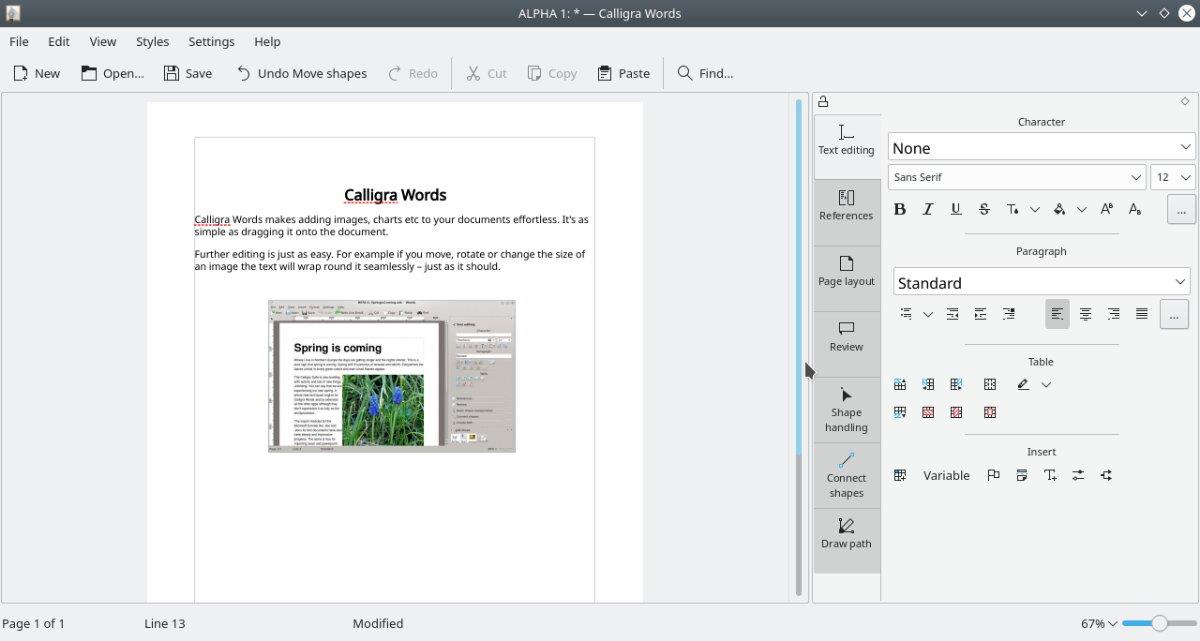
Calligra Words 응용 프로그램은 Fedora 35 및 34와 Rawhide에서 사용할 수 있습니다. Fedora 시스템에서 앱을 작동시키려면 먼저 Fedora 데스크탑에서 터미널 창을 시작하십시오. 예를 들어 키보드에서 Ctrl + Alt + T를 눌러 터미널을 시작할 수 있습니다 . 또는 앱 메뉴에서 "터미널"을 검색하여 실행합니다.
터미널 창에서 Fedora 시스템에 "calligra-words" 패키지를 설치하려면 아래의 dnf install 명령을 사용하십시오 .
sudo dnf install calligra-words
위의 명령을 입력하면 Fedora가 비밀번호를 묻습니다. 키보드를 사용하여 사용자 계정 암호를 입력합니다. 그런 다음 Enter 키를 눌러 제출하십시오.
암호를 제출하면 Fedora는 설치와 관련된 모든 패키지를 수집합니다. 그런 다음 Y 키를 눌러 Calligra Words 설치를 확인하라는 메시지가 표시됩니다. 그렇게 하여 앱을 작동시키십시오.
OpenSUSE 설치 지침
OpenSUSE Tumbleweed 및 OpenSUSE Leap 15.3 사용자는 Calligra Words 애플리케이션을 비교적 빠르게 시작하고 실행할 수 있습니다. 설치 프로세스를 시작하려면 터미널 창을 열어야 합니다.
OpenSUSE에서는 키보드에서 Ctrl + Alt + T를 눌러 데스크톱에서 터미널 창을 시작할 수 있습니다 . 또는 앱 메뉴에서 "터미널"을 검색하여 열 수 있습니다.
터미널 창이 열린 상태에서 Calligra Words 설치를 시작할 수 있습니다. zypper 설치 명령을 사용하여 컴퓨터에 "calligra-words" 패키지를 설치합니다.
sudo zypper 설치 calligra-words
위의 설치 명령을 입력하면 OpenSUSE Linux에서 비밀번호를 묻습니다. 키보드를 사용하여 사용자 계정 비밀번호를 작성하십시오. 그런 다음 Enter 키를 눌러 제출하십시오.
이제 암호를 입력했으므로 OpenSUSE는 Y 키를 눌러 Calligra Words 설치를 확인하라는 메시지를 표시합니다. 그렇게 하여 컴퓨터에 앱을 설치하십시오.
KontrolPack을 사용하여 네트워크의 컴퓨터를 손쉽게 제어하세요. 서로 다른 운영 체제를 사용하는 컴퓨터를 손쉽게 연결하고 관리하세요.
반복되는 작업을 자동으로 수행하고 싶으신가요? 버튼을 여러 번 수동으로 클릭하는 대신, 앱이 자동으로 실행되도록 하면 더 좋지 않을까요?
iDownloade는 BBC iPlayer 서비스에서 DRM 없는 콘텐츠를 다운로드할 수 있는 크로스 플랫폼 도구입니다. 두 영상 모두 .mov 형식으로 다운로드할 수 있습니다.
우리는 Outlook 2010의 기능을 매우 자세히 다루었지만 2010년 6월 이전에는 출시되지 않으므로 Thunderbird 3를 살펴볼 시간입니다.
누구나 가끔은 휴식이 필요합니다. 흥미로운 게임을 찾고 있다면 Flight Gear를 한번 플레이해 보세요. 무료 멀티 플랫폼 오픈소스 게임입니다.
MP3 Diags는 음악 오디오 컬렉션의 문제를 해결하는 최고의 도구입니다. MP3 파일에 태그를 지정하고, 누락된 앨범 커버 아트를 추가하고, VBR을 수정할 수 있습니다.
Google Wave와 마찬가지로 Google Voice는 전 세계적으로 큰 화제를 불러일으켰습니다. Google은 우리의 소통 방식을 바꾸는 것을 목표로 하고 있으며,
Flickr 사용자가 사진을 고화질로 다운로드할 수 있는 도구는 많지만, Flickr Favorites를 다운로드할 수 있는 방법이 있을까요? 최근에
샘플링이란 무엇입니까? 위키피디아에 따르면 "음반의 일부 또는 샘플을 가져와 악기나 기타 도구로 재사용하는 행위입니다.
Google 사이트는 사용자가 Google 서버에 웹사이트를 호스팅할 수 있도록 하는 Google의 서비스입니다. 하지만 한 가지 문제가 있습니다. 백업 기능이 내장되어 있지 않다는 것입니다.



![FlightGear 비행 시뮬레이터를 무료로 다운로드하세요 [재밌게 즐기세요] FlightGear 비행 시뮬레이터를 무료로 다운로드하세요 [재밌게 즐기세요]](https://tips.webtech360.com/resources8/r252/image-7634-0829093738400.jpg)




